

بقلم Nathan E. Malpass, ، آخر تحديث: June 24, 2021
في الوقت الحاضر ، أصبحت مقاطع الفيديو جزءًا لا يتجزأ من المجتمع البشري. إنها طريقة لتسجيل تجارب الحياة اليومية وتشغيلها واسترجاع الذكريات الجميلة. علاوة على ذلك ، يمكنك حفظ مقاطع الفيديو الخاصة بك على أجهزة مختلفة. ولكن ماذا لو قمت بزيارة مرة أخرى لمشاهدة مقاطع الفيديو الثمينة الخاصة بك ، فلن تتمكن من العثور على الملفات ولا يمكنك تذكر ما إذا كنت قد حذفتها. وبالتالي، كيف يمكنني استعادة مقاطع الفيديو المحذوفة?
ربما يتم حذف مقاطع الفيديو عن طريق الخطأ عند الضغط على أزرار Delete أو Delete + Shift دون علم ، والأسوأ من ذلك ، يتم إفراغ سلة المحذوفات. ربما تم تنسيق محركات الأقراص الخاصة بك مؤخرًا ، أو أن برنامج مكافحة الفيروسات الخاص بك قام تلقائيًا بحذف الفيديو لأنه مصاب. والشيء السيئ هو أنك لم تقم بإنشاء أي نسخ احتياطية على الإطلاق.
هذا الدليل التعليمي موجود هنا لإنقاذك. يوفر طرقًا متعددة يمكنك اتباعها خطوة بخطوة لاستعادة مقاطع الفيديو المحذوفة من جهاز الكمبيوتر الخاص بك في Windows و Macintosh. يقدم أيضًا برنامجًا احترافيًا لاستعادة البيانات موثوقًا ومريحًا يمكنك استخدامه لاسترداد واستعادة ملفات البيانات الخاصة بك بسرعة وأمان ، مثل مقاطع الفيديو المحذوفة التي تدعم مجموعة واسعة من تنسيقات ملفات الفيديو.
الجزء 1. أفضل برنامج لاستعادة مقاطع الفيديو المحذوفةالجزء 2. كيف يمكنني استرداد مقاطع الفيديو المحذوفة من سلة المحذوفاتالجزء 3. كيف يمكنني استرداد مقاطع الفيديو المحذوفة باستخدام النسخ الاحتياطي والاستعادةالجزء 4. كيف يمكنني استرداد مقاطع الفيديو المحذوفة باستخدام الإصدارات السابقة الجزء 5. كيف يمكنني استرداد مقاطع الفيديو المحذوفة من النسخ الاحتياطي السحابيالجزء 6. كيف يمكنني استرداد مقاطع الفيديو المحذوفة في نظام التشغيل Macالجزء 7. في الخلاصة
معالج احترافي لاستعادة البيانات يسمح لك باستعادة الملفات المحذوفة بسرعة وأمان ، بما في ذلك مقاطع الفيديو ، استعادة بيانات FoneDog هي مجموعة أدوات موثوقة وسهلة الاستخدام تقوم بمسح سريع وعميق لملفاتك بمعدل نجاح عالٍ وهي آمنة بنسبة 100٪ لبياناتك. يمكنك معاينة ملفات البيانات الخاصة بك قبل الاسترداد واستعادتها. أنت مطمئن إلى عدم فقد أي بيانات باستخدام برنامج استعادة البيانات المريح الاستخدام هذا.
اطلع على استرداد من أي جهاز مثل أجهزة الكمبيوتر بما في ذلك سلة المحذوفاتومحرك الأقراص الثابتة و USB وبطاقات الذاكرة والكاميرا الرقمية ومحركات الأقراص القابلة للإزالة في أنظمة الملفات المدعومة المختلفة يمكن استعادة أي نوع بيانات مثل الصورة، والفيديو ، والصوت ، والبريد الإلكتروني ، والأرشيف ، والمستندات وفي أي موقف مثل استرداد الملفات ، واستعادة القرص الصلب ، واستعادة بطاقة الذاكرة ، واستعادة محرك أقراص فلاش ، واسترداد نظام التشغيل Windows أو Mac المعطل ، واستعادة القسم.
نسخة تجريبية مجانية من التطبيق متاح. إذا قمت بشرائه ، فسيتم تقديم ضمان استرداد الأموال لمدة 30 يومًا. لديك خيار تنزيل البرنامج وفقًا لنظام تشغيل جهاز الكمبيوتر الخاص بك (OS): Windows أو ماكنتوش.
ثلاث نقرات فقط لاستعادة مقاطع الفيديو المحذوفة: التشغيل والمسح والاستعادة. فيما يلي الخطوات الخاصة بكيفية استخدام برنامج FoneDog Data Recovery وإجابة لسؤالك حول كيفية استعادة مقاطع الفيديو المحذوفة.
بعد تنزيل برنامج FoneDog لاستعادة البيانات وتثبيته ، قم بتشغيل ملف استعادة بيانات FoneDog. انقر نقرًا مزدوجًا فوق رمز الاختصار الموجود على سطح المكتب. بدلاً من ذلك ، يمكنك النقر فوق الرمز المثبت الخاص به على شريط المهام (إذا تم إنشاء اختصار أو تم تثبيت التطبيق على شريط المهام). أيضًا ، يمكنك العثور على تطبيق FoneDog Data Recovery بالانتقال إلى إبدأ ثم ابحث من البرامج قائمة.
في الصفحة الرئيسية ، حدد فيديو في ال أنواع الملفات للتعافي و محركات (صلبة محرك الأقراص أو محرك الأقراص القابل للإزالة) حيث تريد استرداد مقاطع الفيديو المحذوفة. اضغط على "تفحص"لبدء مسح ملفات البيانات.
من المهم ملاحظة أنه أثناء استعادة ملفات الفيديو ، يجب أن يكون لديك اتصال جيد بين الكمبيوتر والأجهزة القابلة للإزالة. هناك أنواع مختلفة من البيانات في أداة FoneDog Data Recovery التي يمكنك اختيار استردادها. يمكن أن يكون صورة وفيديو وبريد إلكتروني وصوت مستند وغيرها. يمكنك استرداد الملفات من أي جهاز.

مسحان متاحان لإظهار النتائج. يمكنك اختيار إما المسح السريع أو المسح العميق. سيعمل الفحص الأول بسرعة أكبر بينما سيعرض الأخير المزيد من ملفات البيانات ولكنه سيستغرق وقتًا أطول للمسح. بعد إجراء FoneDog Data Recovery مع المسح ، ستظهر النتائج بناءً على الخيارات التي تم اختيارها.

يتم عرض النتائج حسب النوع أو المسار بعد مسح البيانات. اختر ملفات الفيديو المحذوفة التي تريد استعادتها. يمكن تحديد موقع ملفات البيانات المحددة بسرعة عن طريق إدخال الاسم أو قيم المسار في مربع البحث ، ثم النقر فوق تصفية. بعد تحديد مقاطع الفيديو المحذوفة التي تريد استردادها ، انقر فوق استعادة زر لاستعادة ملفات الفيديو.

ستوجهك هذه العملية البسيطة إلى كيفية استعادة مقاطع الفيديو المحذوفة في Windows والتي ربما تم حذفها عن طريق الخطأ من جهاز الكمبيوتر الخاص بك وتخزينها في سلة المحذوفات.
الخطوة 01: على سطح المكتب ، قم بتشغيل "سلة المهملات".
الخطوة 02: تصفح القائمة للتحقق من ملف الفيديو الخاص بك ، أو يمكنك أيضًا البحث عنه عبر مربع البحث في سلة المحذوفات.
الخطوة 03: قم بتدوين الموقع الأصلي للملف. انقر بزر الماوس الأيمن على الملف وحدد "استعادة". هذه الخطوة هي استعادة الملف إلى موقعه الأصلي.
الخطوة الرابعة: انتقل إلى الموقع الأصلي للملف وراجع الفيديو ، أو يمكنك الانتقال إلى "الوصول السريع"في اللوحة اليمنى لنافذة" سلة المحذوفات "للعثور على الفيديو في"الملفات الأخيرة".
ماذا لو لم تتمكن من العثور على ملف الفيديو أو قمت بإفراغ سلة المحذوفات عن طريق الخطأ؟ بمجرد إفراغ سلة المحذوفات ، سيتم حذف الملفات نهائيًا. يوصى باستخدام برنامج استعادة البيانات مثل FoneDog Data Recovery لاسترداد واستعادة مقاطع الفيديو المحذوفة. يمكنك اتباع الخطوات المفصلة في الجزء الأول.
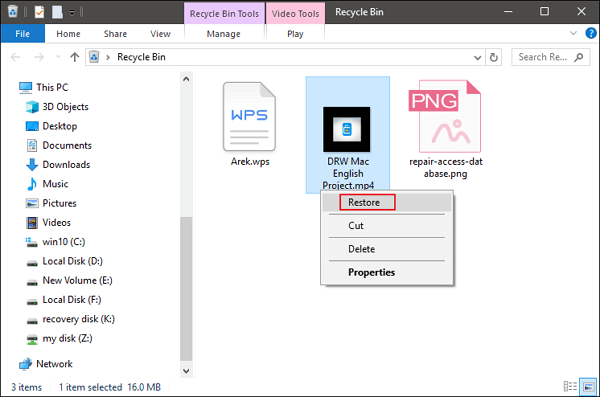
ستوجهك هذه العملية البسيطة إلى كيفية استعادة مقاطع الفيديو المحذوفة التي ربما تم حذفها عن طريق الخطأ من جهاز الكمبيوتر الخاص بك باستخدام النسخ الاحتياطي والاستعادة في Windows. تأكد من توصيل محرك الوسائط حيث قمت بنسخ ملفات الفيديو احتياطيًا بالكمبيوتر قبل إجراء النسخ الاحتياطي والاستعادة.
الخطوة 01: اذهب إلى لوحة التحكم الخاصة بك. انقر فوق إبدأ وحدد لوحة التحكم من نتيجة القائمة.
الخطوة 02: انقر على "النظام وصيانته".
الخطوة 03: انقر على "النسخ الاحتياطي والاستعادة".
الخطوة 04: انقر على "استعادة الملفات الخاصة بي".
الخطوة 05: ستظهر نافذة المعالج. اتبع الخطوات في أداة المعالج حتى تنتهي الاستعادة.
ستوجهك هذه الطريقة البسيطة إلى كيفية استعادة مقاطع الفيديو المحذوفة التي ربما تم حذفها عن طريق الخطأ من جهاز الكمبيوتر الخاص بك عن طريق استعادة الإصدارات السابقة في Windows. قد يعمل هذا مع مقاطع الفيديو التي تم حذفها مؤخرًا أو لم يتم حذف الكثير من الملفات على جهاز الكمبيوتر الخاص بك.
الخطوة شنومك: انتقل إلى إبدأ القائمة.
الخطوة شنومك: حدد الحاسوب. أو يمكنك الذهاب إلى هذا الكمبيوتر or جهاز الكمبيوتر على سطح المكتب الخاص بك.
الخطوة 03: ابحث عن المجلد الذي تم حفظ مقاطع الفيديو المحذوفة فيه مسبقًا. انقر بزر الماوس الأيمن فوق المجلد وحدد "قم باستعادة الإصدار السابق".
الخطوة 04: سيتم عرض قائمة الإصدارات السابقة للمجلد في القائمة مع التاريخ والوقت.
الخطوة 05: انقر نقرًا مزدوجًا فوق الإصدار السابق للمجلد الذي قد تعتقد أنه يحتوي على مقاطع الفيديو المحذوفة التي ترغب في استعادتها.
الخطوة 06: اسحب مجلد الفيديو الذي تريد استعادته إلى الموقع الذي تريد حفظه فيه بعد الاسترداد.
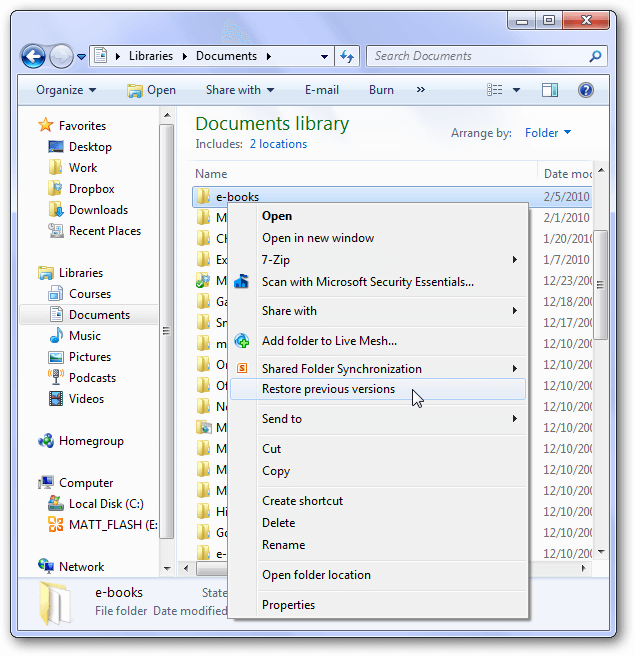
هذه طريقة أساسية لاستعادة مقاطع الفيديو المهمة بسهولة إذا قمت بعمل نسخة احتياطية في Google Drive و iCloud ، حتى بعد إعادة ضبط المصنع.
الخطوة 01: قم بتسجيل الدخول إلى "في Google Drive"عبر التطبيق أو صفحة الويب.
الخطوة 02: في الجزء الأيمن ، انتقل إلى "الفيديوهات". راجع مقاطع الفيديو التي تريد استردادها.
الخطوة 03: حدد مقاطع الفيديو التي تريد تنزيلها واستعادتها ، وانقر فوق "القيام به".
الاسترداد من نسخة iCloud الاحتياطية إلى جهاز الكمبيوتر الخاص بك:
الخطوة 01: قم بتشغيل متصفح الويب الخاص بك وقم بتسجيل الدخول إلى "iCloud.com".
الخطوة 02: على شاشتك الرئيسية ، انقر فوق "الصور"، ثم اختر"الفيديوهات"من القائمة المنسدلة.
الخطوة 03: حدد ملفات الفيديو التي تريد استعادتها.
الخطوة 05: انقر على "تحميل"الموجود في الزاوية اليمنى العليا من الشاشة. انتظر حتى تكتمل عملية التنزيل.
ستوجهك هذه العملية البسيطة إلى كيفية استعادة مقاطع الفيديو المحذوفة في نظام التشغيل Macintosh والتي ربما تم حذفها عن طريق الخطأ من جهاز الكمبيوتر الخاص بك وتخزينها في سلة المهملات.
الخطوة شنومكس: انتقل إلى مكتشف.
الخطوة 02: حرك الماوس فوق ملف سلة المهملات أيقونة. يتم سرد الملفات المحذوفة هنا.
الخطوة 03: للعثور على ملفات الفيديو المستهدفة ، اسحبها إلى ملف سطح المكتب. يمكنك أيضًا النقر بزر الماوس الأيمن ثم تحديد "ضعها بالخلف"لاستعادة ملفات الفيديو المحذوفة من سلة المهملات.
ستوجهك هذه العملية البسيطة إلى كيفية استرداد مقاطع الفيديو المحذوفة في نظام التشغيل Macintosh والتي ربما تم حذفها عن طريق الخطأ من جهاز الكمبيوتر الخاص بك باستخدام خيارات التراجع. يتم استخدام هذه الطريقة على الفور بعد حذف ملف أو مجلد. لا يمكن القيام بذلك إذا تم إفراغ سلة المهملات بالفعل أو مسحها نهائيًا.
الخطوة شنومكس: انتقل إلى مكتشف.
الخطوة 02: انقر على "تعديل".
الخطوة 03: حدد "تراجع عن نقل"للتراجع عن الخيارات.
ماذا لو لم تتمكن من العثور على ملف الفيديو أو قمت بإفراغ سلة المهملات عن طريق الخطأ؟ بمجرد إفراغ سلة المهملات ، سيتم حذف الملفات نهائيًا. يوصى باستخدام برنامج استعادة بيانات احترافي مثل FoneDog Data Recovery لاسترداد واستعادة مقاطع الفيديو المحذوفة. يمكنك اتباع الخطوات المفصلة في الجزء الأول.
الناس اقرأ أيضاكيفية استرداد رسائل البريد الإلكتروني المحذوفة في Gmail من حسابك
هناك أوقات ستواجه فيها مشكلات في مقاطع الفيديو الخاصة بك التي فقدت أو فقدت بسبب حذفها عن طريق الخطأ. قد يخرج سؤال من عقلك مثل كيف يمكنني استعادة مقاطع الفيديو المحذوفة؟ قد يتسبب عدد من الأسباب في حذف مقاطع الفيديو مثل محركات الأقراص المهيأة والحذف العرضي - قد يكون ذلك حذفًا مؤقتًا أو دائمًا وإفراغ سلة المحذوفات والحذف التلقائي من برنامج مكافحة الفيروسات وغير ذلك الكثير.
وبالتالي ، يوصى بإنشاء نسخ احتياطية منتظمة لملفاتك المهمة مثل مقاطع الفيديو ، إما يدويًا أو مجدولًا تلقائيًا. يتم تقديم خيار النسخ الاحتياطي في إعدادات جهازك.
تم إنشاء هذا الدليل التعليمي لتوفير عمليات مختلفة لك للمساعدة في استرداد مقاطع الفيديو المحذوفة من أجهزتك. يتم تقديم هنا أيضًا بديل أسرع وأكثر أمانًا لاستعادة مقاطع الفيديو المحذوفة باستخدام معالج استعادة بيانات احترافي يسمى FoneDog Data Recovery. يوصى بشدة باستخدام هذا البرنامج سهل الاستخدام والموثوق لاستعادة أي ملف بيانات من أي موقف.
إذا كنت بحاجة إلى أي مساعدة في استعادة البيانات واستعادتها ، فجرب هذا البرنامج الاحترافي الرائع لاستعادة البيانات والذي يحقق نسبة نجاح عالية وهو آمن تمامًا لبياناتك. تذكر ، ثلاث نقرات فقط: بدء ، ومسح ، واستعادة ، وسيتم حل مشكلتك.
اترك تعليقا
تعليق
استعادة بيانات
fonedog استعادة البيانات يمكن استرداد حذف الصور ، الفيديو ، الصوت ، البريد الإلكتروني ، وما إلى ذلك من ويندوز ، ماك ، القرص الصلب ، بطاقة الذاكرة ، ذاكرة فلاش ، الخ .
تحميل مجانا تحميل مجانامقالات ساخنة
/
مثير للانتباهممل
/
بسيطصعبة
:شكرا لك! إليك اختياراتك
Excellent
:تقييم 4.6 / 5 (مرتكز على 89 التقييمات)